您想將交互式360度圖像添加到您的wordPress/ target=_blank class=infotextkey>WordPress網站嗎?您可以使用交互式 360 度圖像來創建虛擬游覽,或為購物者提供從各個角度查看產品的方式。隨著虛擬現實 (VR) 越來越受歡迎,您還可以使用這些圖像為訪問者創造有趣且引人入勝的體驗。在本文中,我們將向您展示如何在WordPress中輕松添加交互式360度圖像。
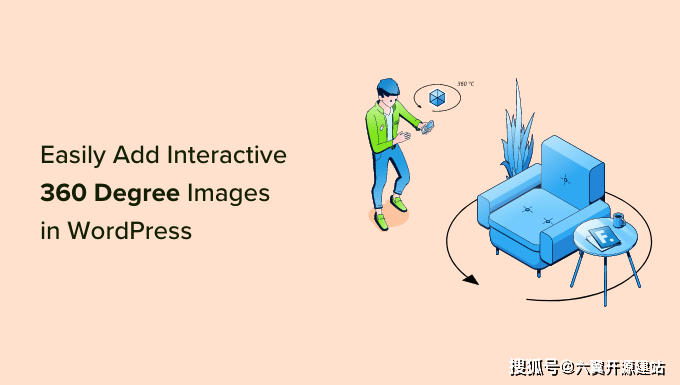
為什么要在WordPress中使用交互式360度圖像?
如果您經營在線商店,那么高質量的產品圖片可以幫助您獲得更多銷售額。
一些大品牌通過創建交互式 360 度圖像將其提升到一個新的水平,允許購物者從各個角度探索產品。
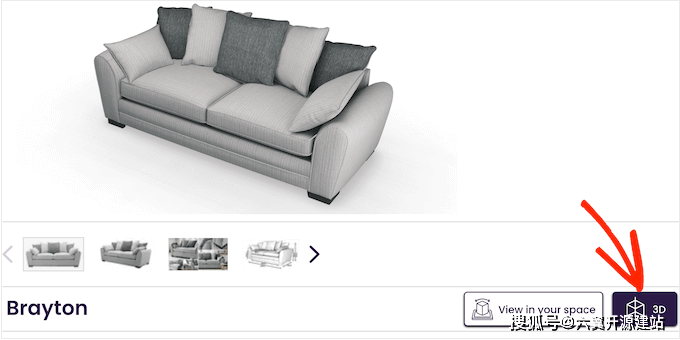
這比要求客戶滾動瀏覽多張從不同角度顯示商品的照片更具吸引力。
如果您有一個房地產網站,那么您可以使用 360 度圖像創建虛擬旅游,以便潛在買家可以探索該物業。這有助于說服人們預約和觀看。
您還可以使用 360 度圖像來創建新的引人入勝的體驗。例如,如果您有一個旅游博客,那么讀者可以使用交互式圖像來探索不同的位置。
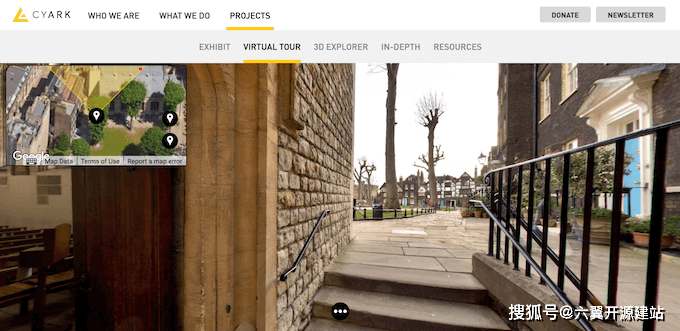
讓我們看看如何將交互式 360 度圖像添加到您的 WordPress 博客或網站。
方法1:如何在WordPress中添加360度交互式圖像
將360度旋轉圖像添加到WordPress的最簡單方法是使用Algori 360 Image。這個免費的WordPress插件只是在塊編輯器中添加了一個新塊,這使得該插件非常易于使用。
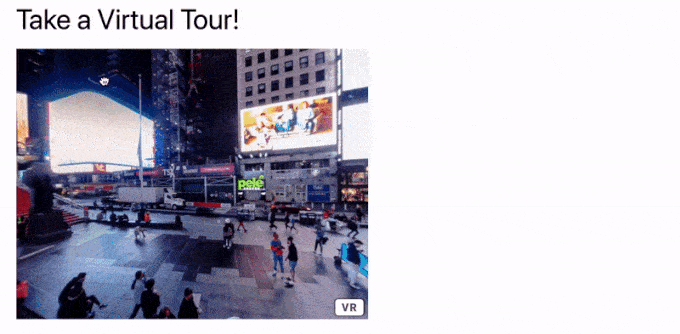
首先,您需要安裝并激活 Algori 360 插件。
激活后,您無需配置任何設置,因此您可以立即開始使用該插件。
但是,該插件不幫助您創建 360 度圖像,只能顯示它。這意味著您需要使用智能手機應用程序或網頁設計軟件創建圖像。
擁有360度圖像后,只需轉到要顯示該交互式圖像的帖子或頁面即可。
在這里,單擊“+”按鈕并開始輸入“360 Image”。當出現右側塊時,單擊它以將其添加到頁面中。
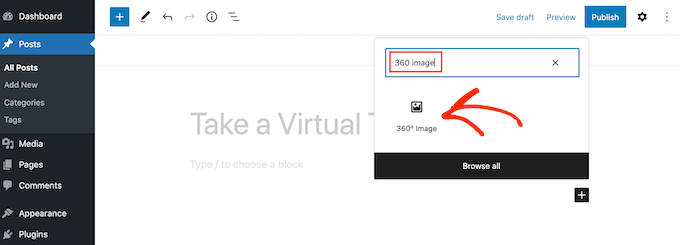
您現在可以單擊“媒體庫”。
接下來,從庫中選擇一個 360 度圖像或從您的計算機上傳一個新文件。
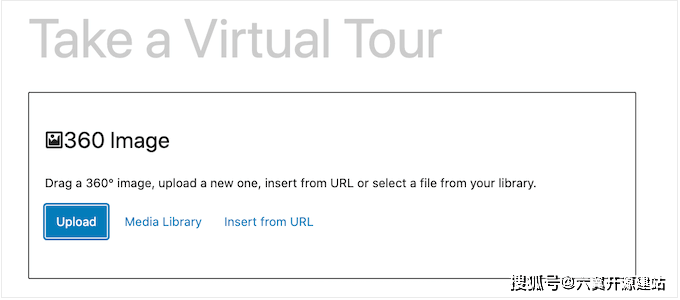
根據360度圖像的大小,您可能需要等待WordPress處理它。片刻之后,您將在帖子編輯器中看到 360 度圖像。
然后,您只需單擊“更新”或“發布”按鈕即可使圖像生效。
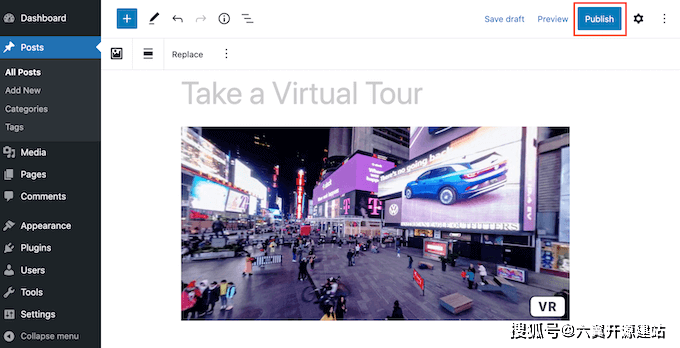
現在,如果您訪問WordPress網站,則可以拖動以旋轉360度圖像。
如果您有VR耳機,則可以單擊“VR”按鈕以在虛擬現實中探索360圖像。
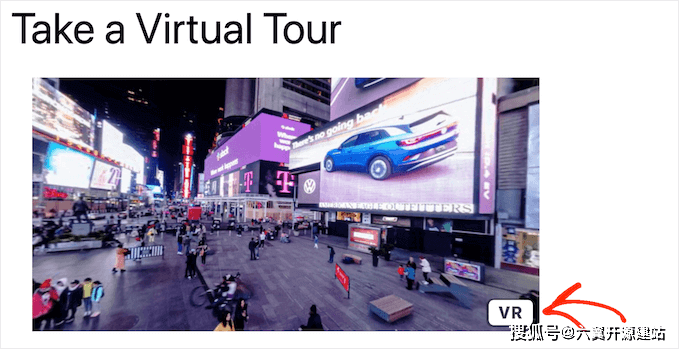
請注意,交互式圖像會減慢您的網站速度。
測試 360 度圖像在移動設備上的外觀和行為也是一個好主意。
方法2:如何將360度產品圖像添加到您的WooCommerce商店
交互式圖像允許購物者從各個角度查看產品,因此它們對在線市場和商店特別有用。
如果您有WooCommerce商店,則SR Product 360° View允許您為商店中的每件商品創建360度旋轉的產品圖像。
只需從各個角度拍攝產品的照片,然后按照您想要顯示的順序上傳圖片。
然后,該插件會將這些圖像組合成一個360度旋轉動畫,購物者可以在您的WooCommerce產品頁面上看到該動畫。

首先,您需要安裝并激活 SR 產品 360 視圖插件。
然后,轉到 產品 » 所有產品 并打開要添加 360 度圖像的產品。
在產品編輯器中,滾動到新的產品 360 度視圖部分。在這里,單擊“添加360圖像”按鈕。
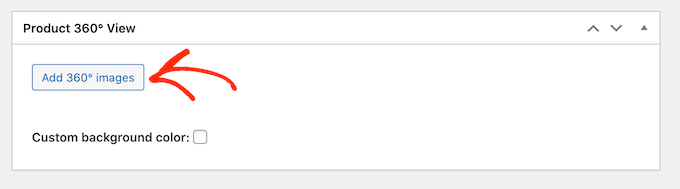
現在,您可以選擇要包含在 360 度動畫中的所有圖像。
確保按照圖像在動畫中出現的順序選擇圖像。
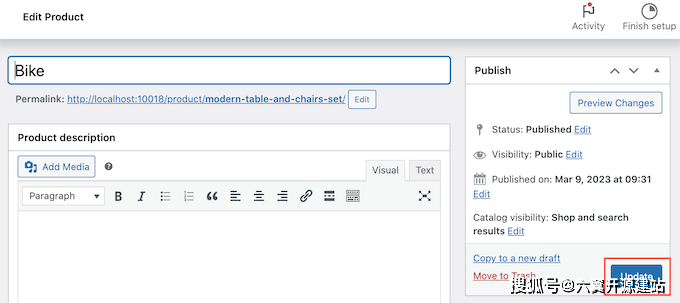
SR 產品 360° 視圖現在將在產品 360 度視圖部分中顯示所有這些文件。您可以使用拖放對圖像重新排序。
當您對這些圖像感到滿意時,請單擊“更新”或“發布”按鈕以使360度動畫栩栩如生。






